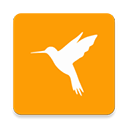《obs studio》打开统计对话框方法
时间:2025-07-22 15:28:15
- 来源:互联网
- 作者:未知
- 编辑:谷子
2824
打开OBS Studio软件,在界面下方找到并点击“查看”菜单,接着在弹出的子菜单中选择“统计信息”或“Stats”(根据软件语言版本不同可能有所差异),即可成功打开显示当前直播或录制统计数据的对话框,包括帧率、比特率、丢帧等重要信息。
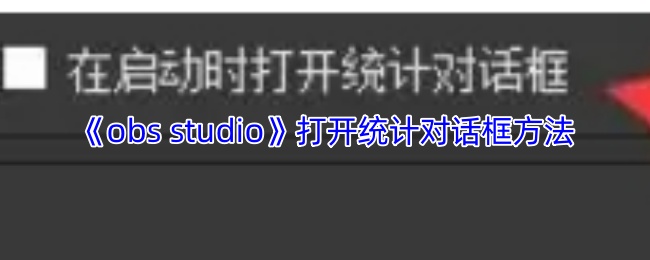
obs怎么打开统计对话框?
1、点击obs顶部菜单栏的 “文件”。在下拉菜单中选择 “设置”(或直接使用快捷键 Ctrl + , )。
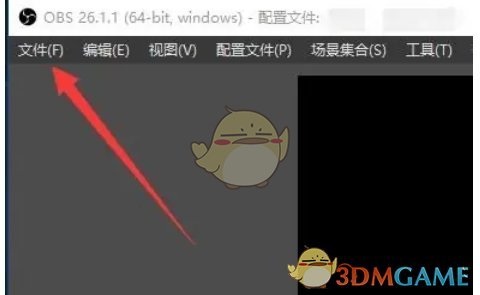
2、在设置窗口左侧,点击 “通用”。

3、在右侧设置项中,找到 “在启动时打开统计对话框”(或类似表述,如“启动时显示统计窗口”)。勾选该选项,确保OBS启动时自动弹出统计对话框。
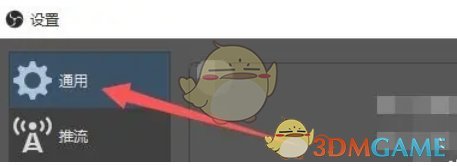
4、点击设置窗口右下角的 “应用” 保存更改。

以上就是小编带来的obs怎么打开统计对话框?obs studio打开统计对话框方法,更多相关资讯教程,请关注3DM手游网。
本文内容来源于互联网,如有侵权请联系删除。

相关内容
相关攻略
类似软件 更多+
近期热门
更多+
热门礼包
更多+
原创推荐
更多+
-
《漫威终极逆转》评测:每局三分钟,随机又公平
手游评测 |廉颇
-
《逆水寒》手游2.0新赛年评测:国风朋克来袭
手游评测 |廉颇
近期大作
更多+
3DM自运营游戏推荐